HDDからカリカリという音がする!異常?正常?故障の前兆?「HDDの音」について
デスクトップ画面が変わってデータがなくなっている!
●最近、Windows10を起動したら今までのデスクトップ画面ではなく、置いてあったデータも見当たらなくなっている・・という症状で問い合わせが相次いでいます。
●中には「ユーザープロファイルが壊れています」という表示が出て先に進まない、進んでも起動に時間がかかる、そして起動したかと思うと違った画面でデータがない状態になっていることもあります。
●自分で初期化やリカバリをしてしまったということではなく、何もしてないのにいきなり突然にそのような状況になってしまうというのが今回のトラブルの特徴です。
●原因としては主にWindowsアップデートに絡むもののようですが、あまりに多いため注意喚起として対策や対処法をお知らせしたいと思います。
原因はユーザープロファイルの破損
●ユーザープロファイルが破損した場合、OSはとりあえず本来のものとは別の「一時プロファイル」という応急的なサインイン状態で起動することがあります。元の状態ではないので、起動してもデスクトップ画面も変わっているし、保存していたデータも見当たらなくなってしまいます。
●データは消えてしまったわけではなく、元使っていたユーザーのフォルダにあるため一時的なプロファイルの画面では見えないだけです。そのため、データがなくなった!画面が変わってる!という騒ぎになってしまうのです。
●この一時プロファイルは、その名の通り一時的なもので作業したデータや変更した設定の保存ができません。つまり、あくまで応急処置なので正常なユーザーとしてそのまま継続して使えません。要するに破損で本来のユーザーが正常に認識されない以上、正常な状態でサインインさせてもらえなくなってしまうわけです。
●ユーザープロファイルの破損は様々な理由で起きますが、このトラブルが厄介な点はほとんど修復ができない点です。修復ができたと思っても、根本的な解決にならずにエクスプローラのCPU占有率が高いまま下がらないというような後遺症が残ってしまうこともあります。
●ネットにも様々な解決法が出ていますが、それで解決できる場合はラッキーです。おそらくほとんどの方は解決できていないと思います。ユーザープロファイルは、OSのサイインインに関わる部分です。そこが壊れるということはアクセス権などのセキュリティーにも関係している非常に重要な部分もおかしくなってしまったに等しく、そう簡単には修復ができなくなってしまうのです。
●ですから、ネット情報で見つかるようなWindows10標準のシステムの修復作業でも多くの場合改善しません。破損が深刻な場合は、初期化やリカバリする以外方法がなくなってしまうこともあります。
対策として別のユーザーを追加しておく
●そこで、ユーザープロファイル破損という突然起きるトラブルに対して未然に対策しておく方法があります。あらかじめ別のユーザーを作成しておくという方法です。
●Windowsには、ユーザーアカウントを追加できる設定があります。普段使っているユーザープロファイルが破損してアカウントにサインインできなくなった場合、追加している別のアカウントでなら正常に使える場合があります。そうすればOSやインストールしているアプリケーション自体を初期化したり再インストールすることなく別のアカウントですぐに作業が続行できます。
●以前のプロファイルで使用していたり保存作成していたデータはローカルドライブ内で移行が可能です。ユーザープロファイルが破損しておかしくなってからでは、別ユーザーを作成しようとしても失敗したり作成自体ができなくなっていることもあります。ですから、正常に動作している段階で予防整備的に別のユーザーを作成しておくことが強力なリスク回避になります。
別のユーザーアカウントの作成方法
●ユーザープロファイルを作成する前に、Microsoftアカウントでサインインしている場合は、ローカルアカウントに切り替えます。Microsoftのサービスをほとんど使っていない場合は、Microsoftアカウントでサインインする必要がなく、ローカルアカウントで問題なくパソコンは使用できます。
●確認方法は「設定」から「アカウント」を開きます。「ユーザーの情報」にユーザー名の下が「ローカルアカウント」になっていればOK。メールアドレスが表示されている場合、Microsoftアカウントでサインインしていることになります。
●まず最初に現在のアカウントの状態をチェックしておきます。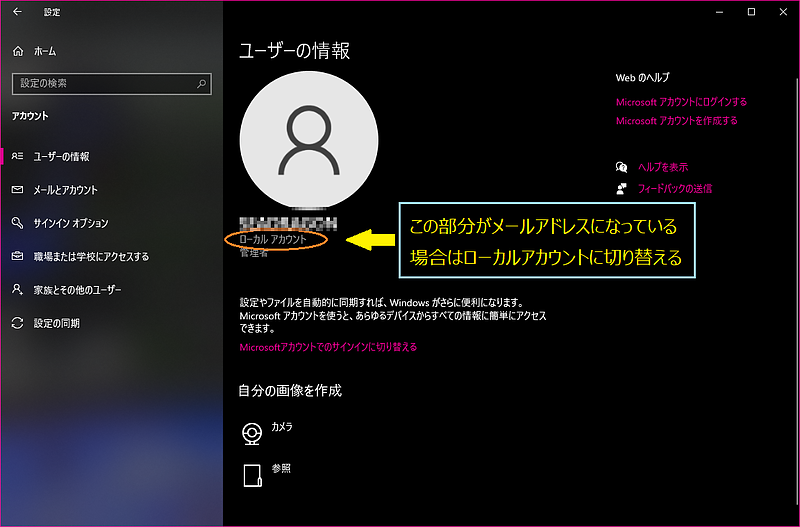
具体的には以下のサイトを参考にしてください。
●Microsoftアカウントからローカルアカウントに変更する方法
https://faq.nec-lavie.jp/qasearch/1007/app/servlet/relatedqa?QID=018040#a02
アカウントの追加方法は以下の通りです。
●[Windows 10] ユーザーアカウントを追加する方法を教えてください。
https://www.fmworld.net/cs/azbyclub/qanavi/jsp/qacontents.jsp?PID=1810-7976
※Microsoftアカウントは作成せずに「Microsoft アカウントを持たないユーザーを追加する」で設定してください。
※作成後、引き続き下記を参考にアカウントを「管理者」へ、変更を必ず行ってください。行わないと対策になりません。
●[Windows 10] アカウントの種類(管理者 / 標準ユーザー)を変更する方法を教えてください。
https://www.fmworld.net/cs/azbyclub/qanavi/jsp/qacontents.jsp?rid=3&PID=8610-8270
●ユーザープロファイルの破損の原因として、Windowsの更新の他にHDDの劣化などでも起きることがあります。また、HDDやSSDの交換時のクローン作業や、データ引っ越しの際のトラブル、手違いなどでも起きます。ユーザープロファイルの破損は意外と多いトラブルです。
●万が一のトラブル対策としてパソコンを購入した際にもまず、管理者ユーザーを追加しておくことは今では常識だということをも知っておきましょう。











